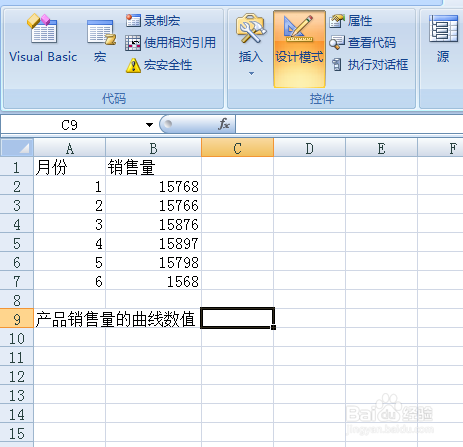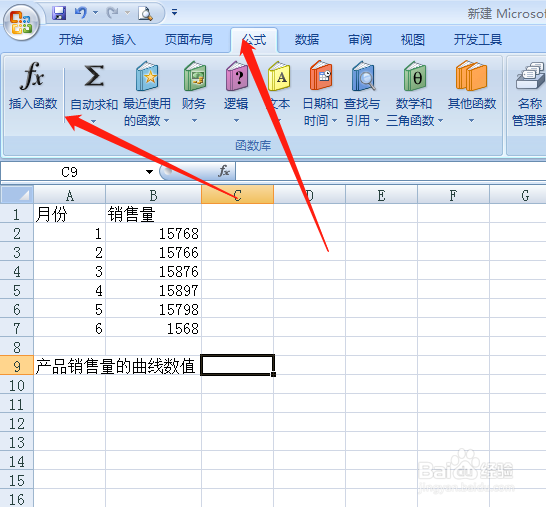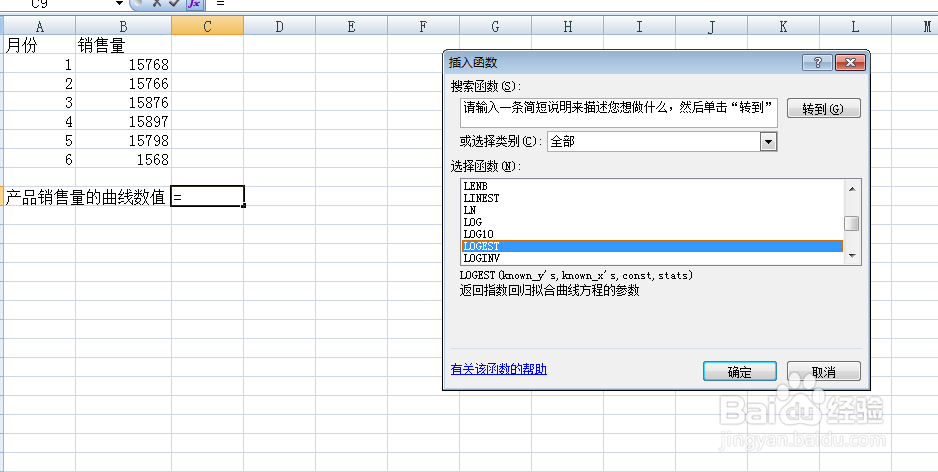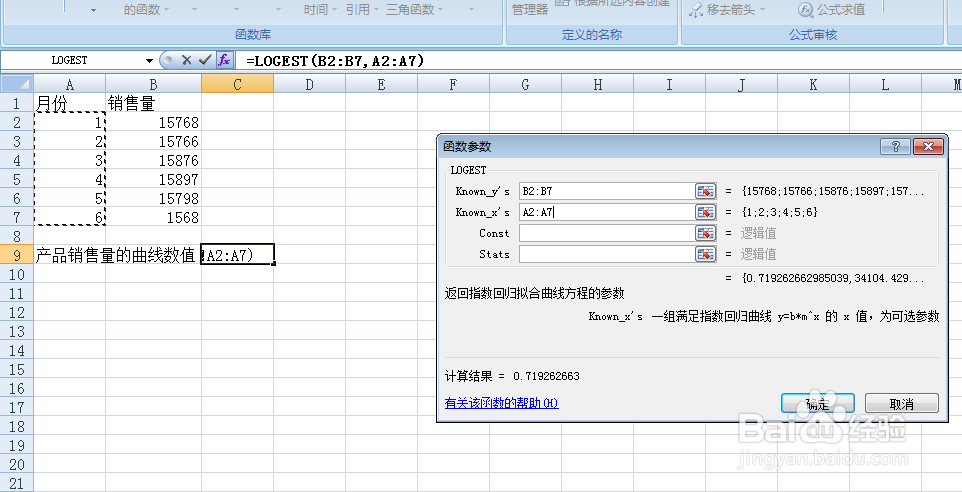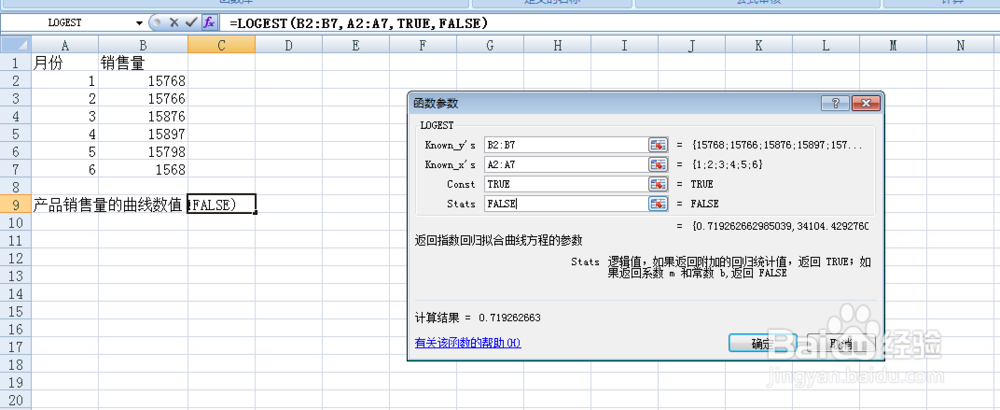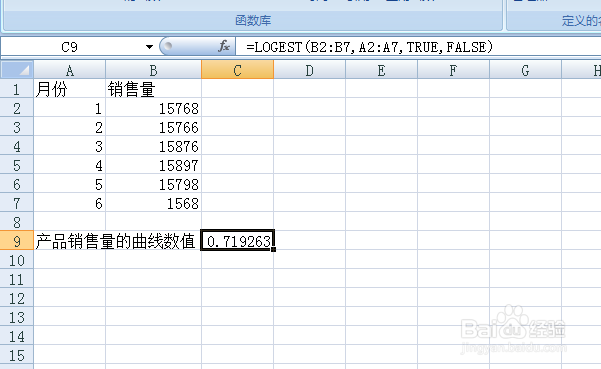excel如何根据拟合函数返回该曲线的数值
1、首先我们打开excel,鼠标点击需要编辑的单元格;
2、点击菜单栏的“公式”,选择“插入函数”;
3、弹出函数搜索框,在输入框内输入“LOGEST”,点击查找函数;
4、弹出函数参数设置窗口,在Know_y's输入B2:B7,在Know_x's输入A2:A7;
5、在const输入TRUE,在stats输入False;
6、点击确定后我们就获得了产品销售量的曲线数值。
声明:本网站引用、摘录或转载内容仅供网站访问者交流或参考,不代表本站立场,如存在版权或非法内容,请联系站长删除,联系邮箱:site.kefu@qq.com。
阅读量:29
阅读量:26
阅读量:68
阅读量:80
阅读量:61